C盘文件恢复方法

在使用电脑的时候,我们经常会在电脑中储存大量的文件数据,这就会导致电脑运行速度比较慢,需要清理C盘才能解决。有时候由于操作不当或C盘错误,可能会导致保存的数据丢失,有没有什么方法可以恢复C盘数据呢?关于C盘文件恢复方法,或许专业的数据软件就能通过扫描的方法恢复你丢失的数据。下面我们就来详细讲解下具体恢复方法。
方法一:数据恢复软件恢复
使用数据恢复软件来恢复电脑中丢失的数据,一直以来都是比较常用的方法,这类软件可以对电脑中的c盘进行深度扫描,找到已删除的文件并恢复,但是在选择文件时,一定要确保文件的可靠性和安全性,避免造成数据泄露或其他安全问题,建议大家使用万兴恢复专家,它的安全性更高,操作方法也非常简单,具体如下:
1.下载并安装万兴恢复专家,启动该软件之后,在默认界面上它会自动识别你的电脑硬盘并显示所有硬盘分区。
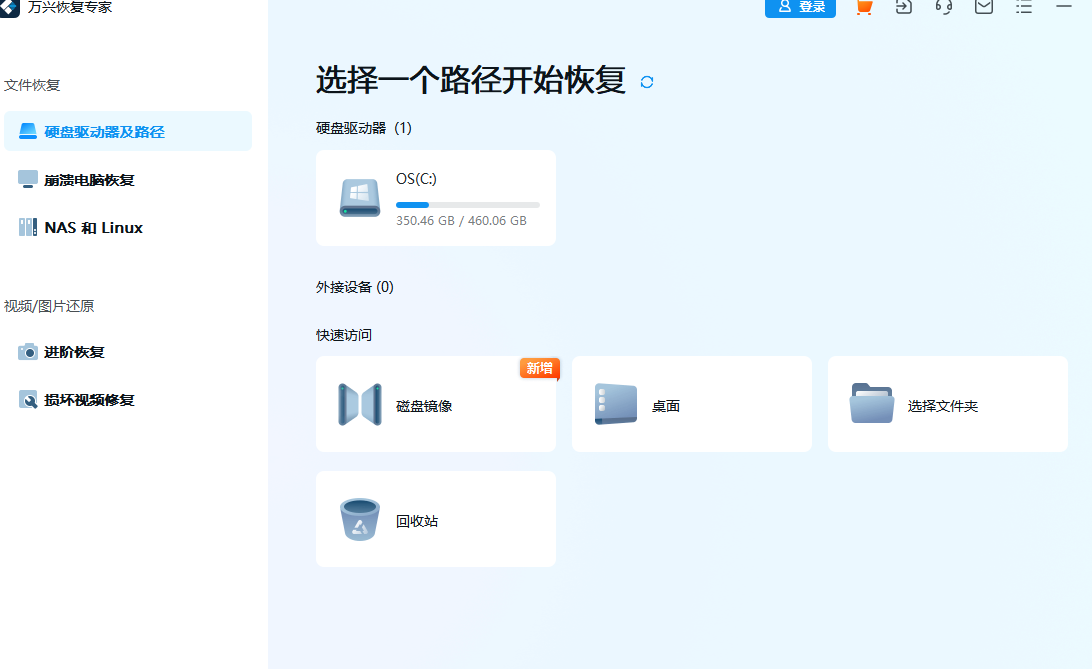
2.你需要在“硬盘驱动器”的选项卡下方选择C盘的位置,点击后,系统就会对这个位置进行全面扫描,等待扫描完成可能需要几分钟的时间。
3.在扫描的过程中,你也可以随时查看扫描到的内容,同时也可以使用不同的筛选方式,对扫描到的文件进行筛选,比如设定文件大小、文件类型等等。同时也可以在搜索栏中搜索文件。

4.找到需要恢复的文件后,就可以点击预览并选择恢复了。
方法二:回收站恢复
通常情况下C盘中的文件被删除之后,并没有真正意义上的被删除,而是将文件临时保存在了电脑中的回收站中,如果你没有清空回收站,那么就可以重新打开回收站,就可以找到被删除的文件了,鼠标右键点击文件后,就可以点击“还原”按钮,将文件重新恢复到C盘中了。
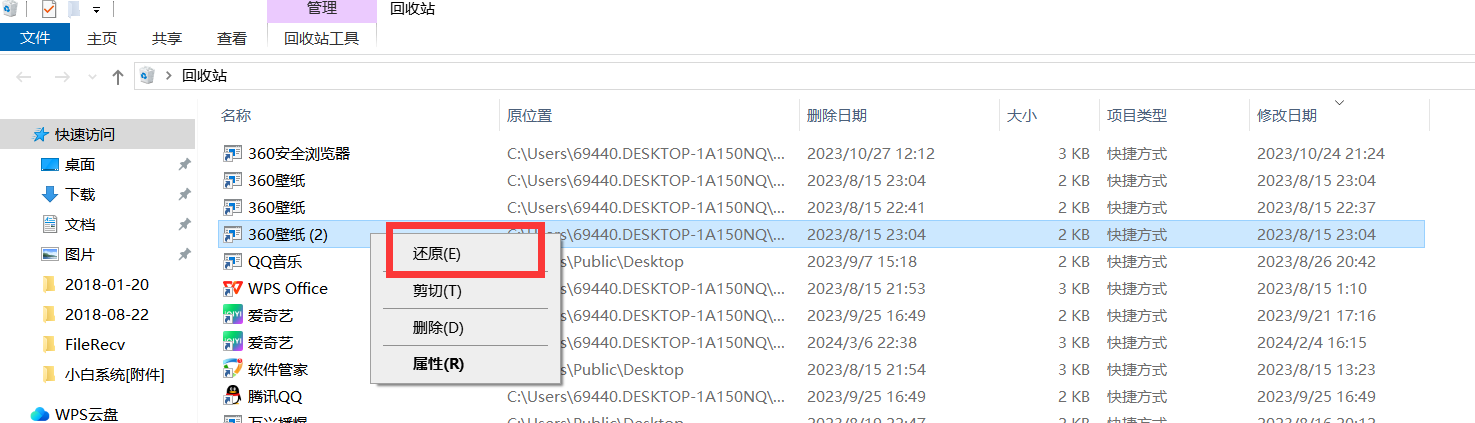
方法三:注册表恢复
注册表恢复也是一种可以恢复删除文件的方法,但是在恢复之前请务必备份注册表,以防出现意外情况。首先需要你打开注册表编辑器,然后根据文件路径找到已删除文件的键值。使用鼠标右键点击键值后,下载“导出”的按钮,将其备份到安全的位置。之后再次点击键值选择“删除”,重新启动计算机后,就备份的键值导入注册表,被删除的文件应该就可以恢复了。
以上这三种C盘文件恢复方法都是可以恢复丢失数据的,但需要注意在恢复数据之前,一定选择合适的方法并根据具体操作步骤完成,避免操作失误导致数据再次丢失。希望通过本文提供的方法,可以成功帮你找回C盘中丢失的数据。
